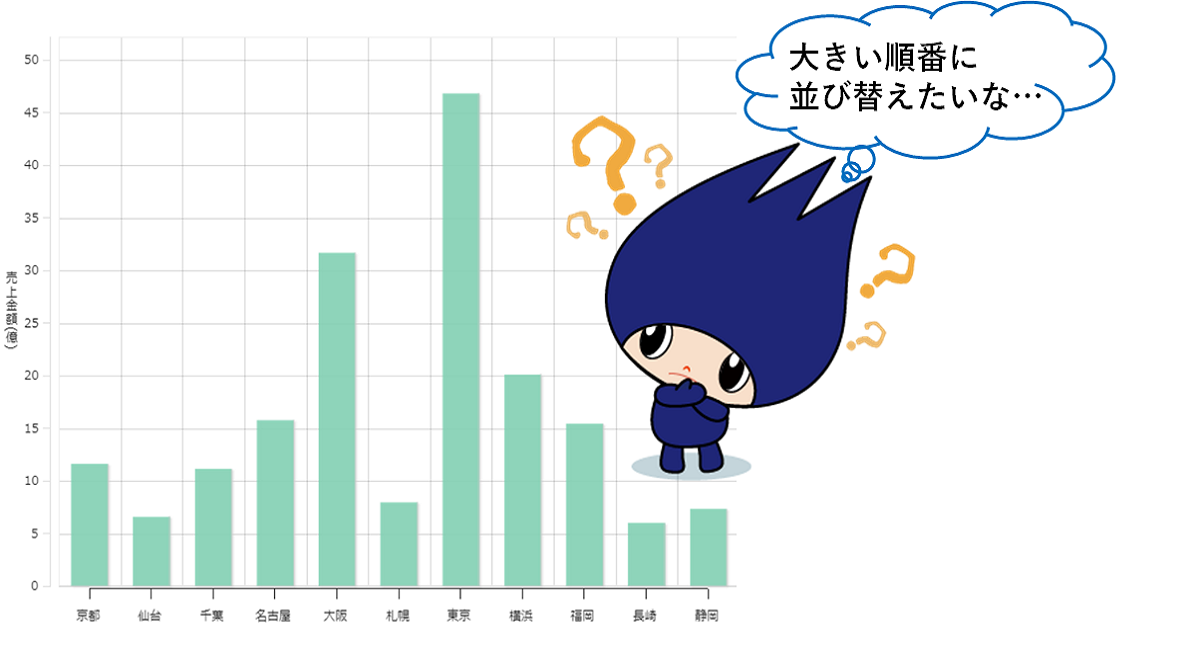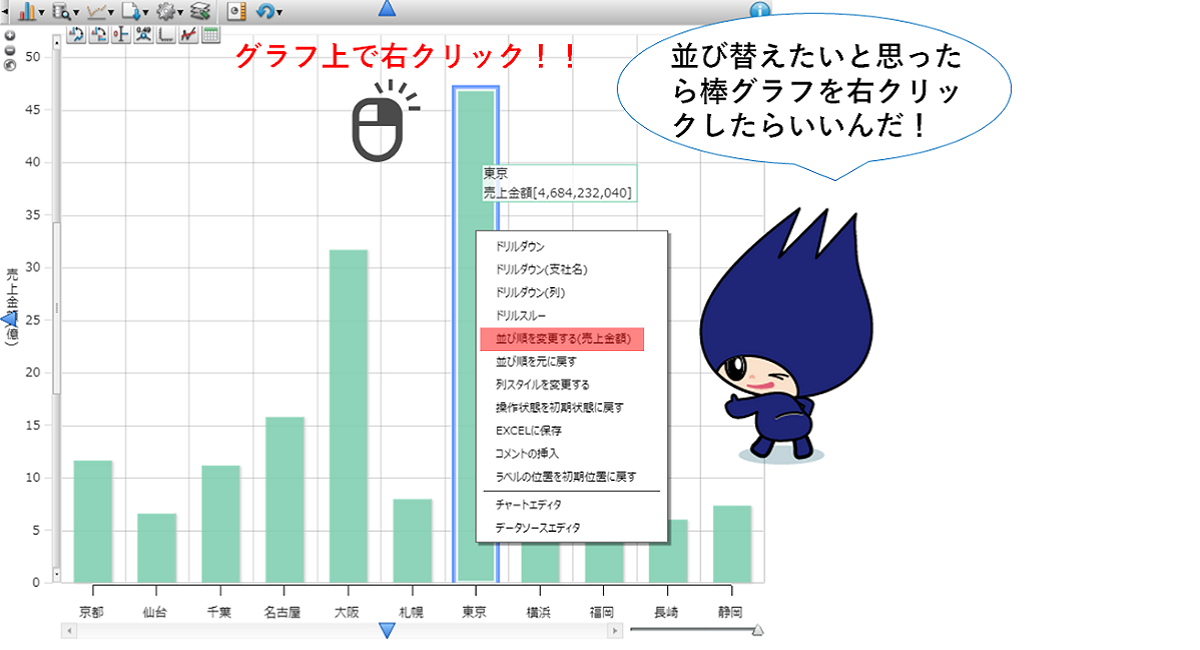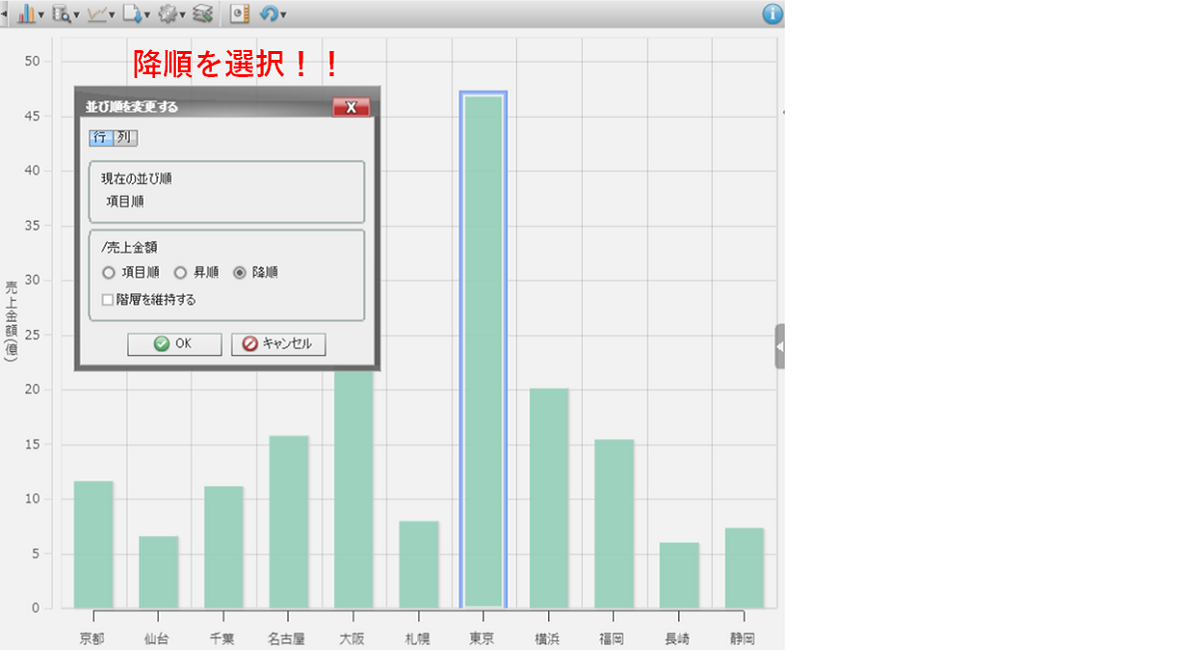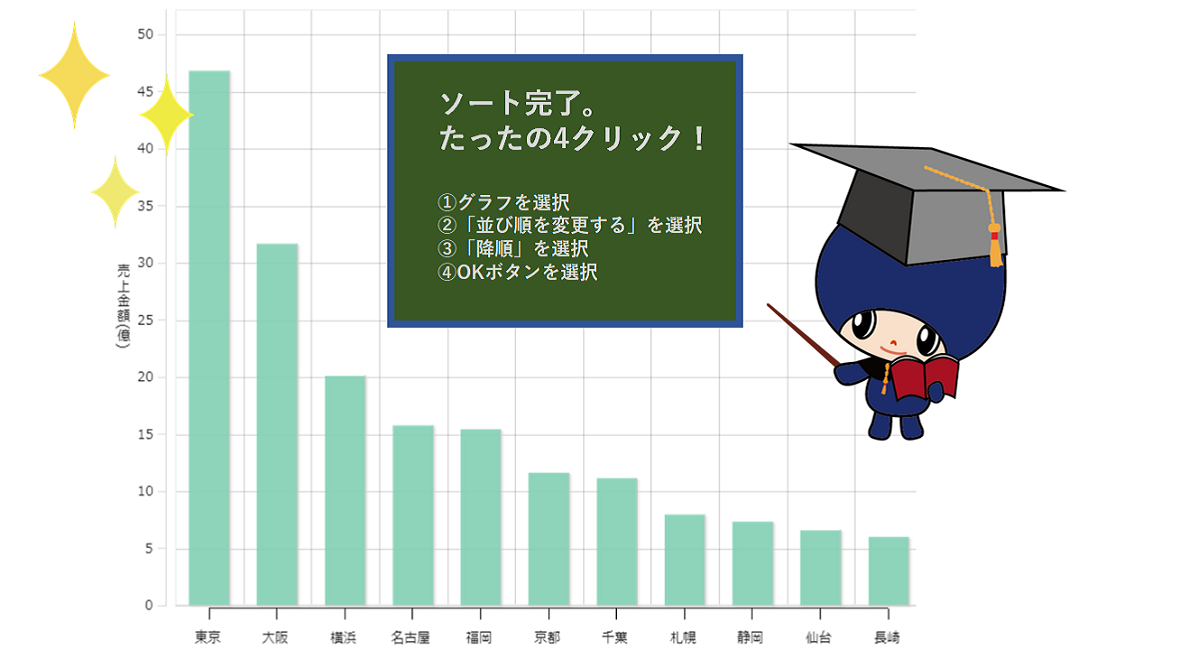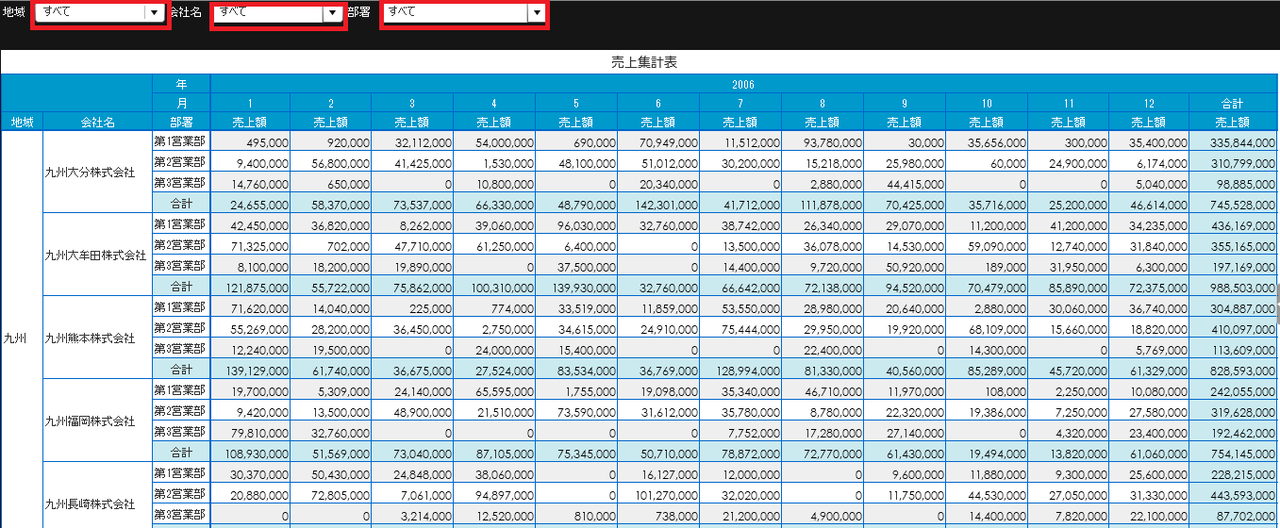
MotionBoardでボタンを使って検索実行したい
公開:2018.06.26
更新:2023.11.27

分かりやすい
13
解決した
5- 集計表
- グラフ
- デザイン
- ボタン
MotionBoard Classic
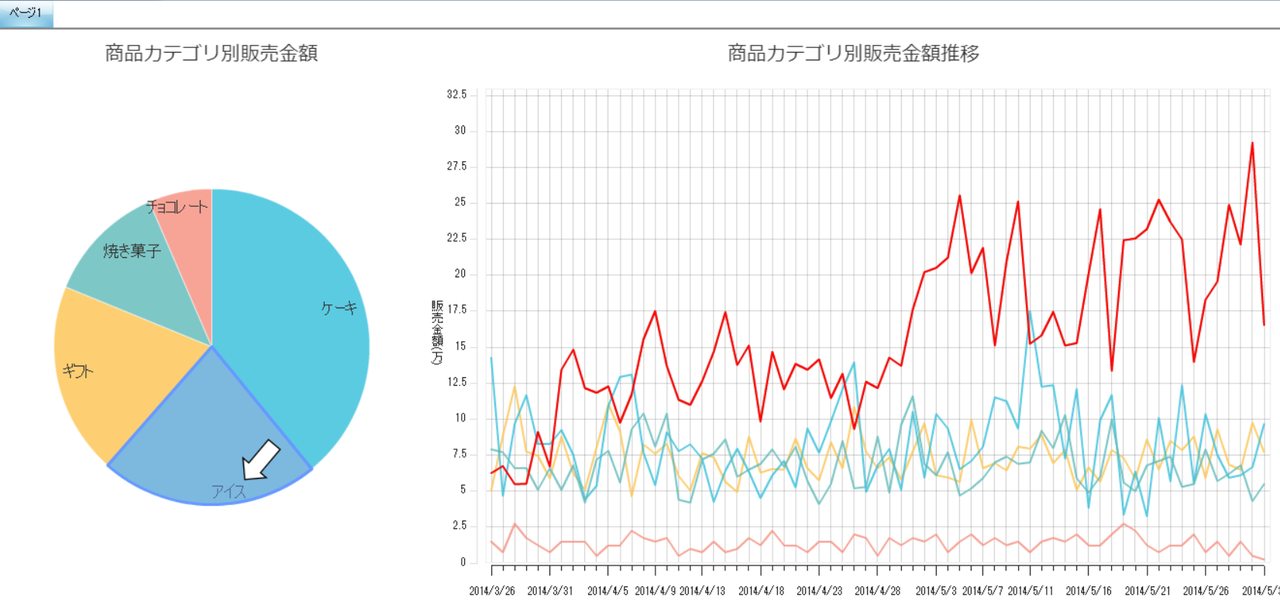
リレーションの「ハイライト」を使ってチャートを目立たせよう
公開:2018.10.31
更新:2025.07.31

分かりやすい
2
解決した
0- 集計表
- グラフ
- 明細表
- デザイン
MotionBoard Classic

チャート上で左クリックした値を検索条件として結果のチャートを別ページ…
公開:2018.11.30
更新:2023.11.27

分かりやすい
3
解決した
3- 集計表
- グラフ
- デザイン
- ボタン
MotionBoard Classic